近来有不少网友询问一键装机教程,现在市面上出现了很多一键重装系统软件,不少朋友都学会了重装系统。装机是对操作系统的重新安装,在使用电脑的时候不是遇到卡顿问题就是兼容问题,给我们带来很多麻烦,还不如直接重装省事。下面,我就教大家电脑一键装机的方法,一起来了解一下吧
电脑一键装机教程
1、首先备份C盘重要资料,下载小鱼一键重装系统,下载地址:http://www.xiaoyuxitong.com/
2、退出杀毒软件,打开小鱼一键重装系统,点击我知道了进入小鱼主界面

装机电脑图解1
3、选择一键装机界面下的系统重装

一键重装系统电脑图解2
4、开始进行环境检测,此界面会出现电脑信息,想要安装win7系统,分区形式必须是MBR,点击下一步
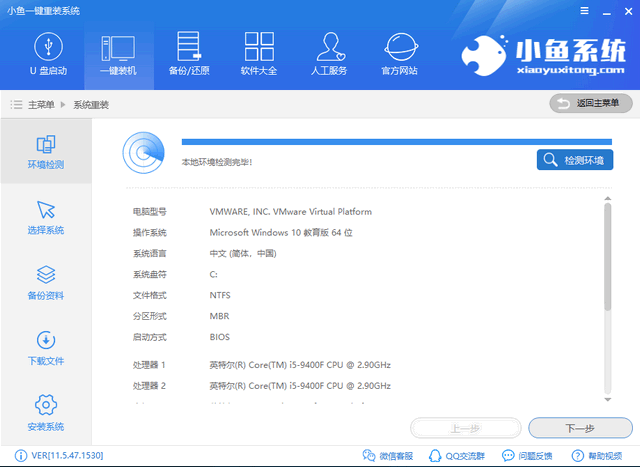
装机电脑图解3
5、选择官方原版系统,点击安装此系统,小鱼支持XP/win7/win8/win10系统的重装,大家可根据自己需要选择

一键重装系统电脑图解4
6、选资料备份界面,备份一下驱动程序,点击下一步,安装系统。好啦,之后步骤就等待系统的自动就可以啦
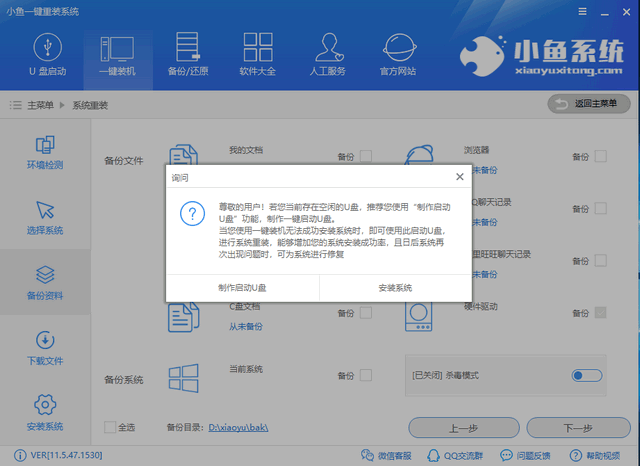
装机电脑图解5
7、等进入到pe系统后,软件会自动开始安装,安装过后,重启就好啦。

装机电脑图解6
8、系统安装成功

电脑电脑图解7
以上就是电脑一键装机教程啦,学会了就赶紧动手试试吧,更多精彩有效教程尽在7en官网,欢迎大家伙收藏查询哦~





